前面談到,執行[Machine Learning]的工作,除了計算資源外,最重要的便是資料了。我們先介紹如何在Microsoft Azure上,建立Compute資源,也就是建立虛擬機,或是Clusters。
於Microsoft Azure Machine Learning Studio的畫面中,左方的Manage區塊,點擊Compute。將出現圖形如下: <AZ-Comp.png>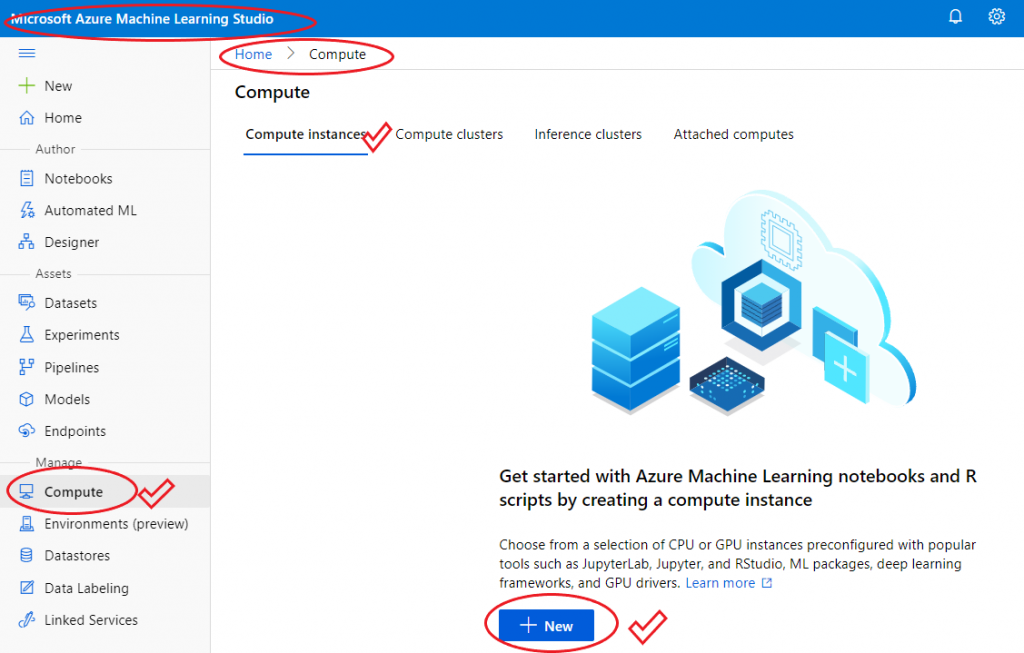
我們可看到這個頁面上方有四個頁簽,分別是為不同的虛擬機架構:
Compute instances
Compute clusters
Inference clusters AKS
Attached compute
我們僅使用簡單的Compute instance,來做 Machine Learning。可以開 GPU 或是 CPU 的機器,如果是實驗 deep learning 的話,那麼可能就要開 GPU 的機器會比較好。當然價格也較高。不過別擔心,免費的USD100是用不完的!
點擊[New]按鈕,開始建立Compute instance。
選項中,我們只更改為GPU,其他皆為預設值。接著按下 Create 之後,state欄位呈現[creating],可能需要等一陣子。建立時,如下圖:<AZ-ComIns01.png>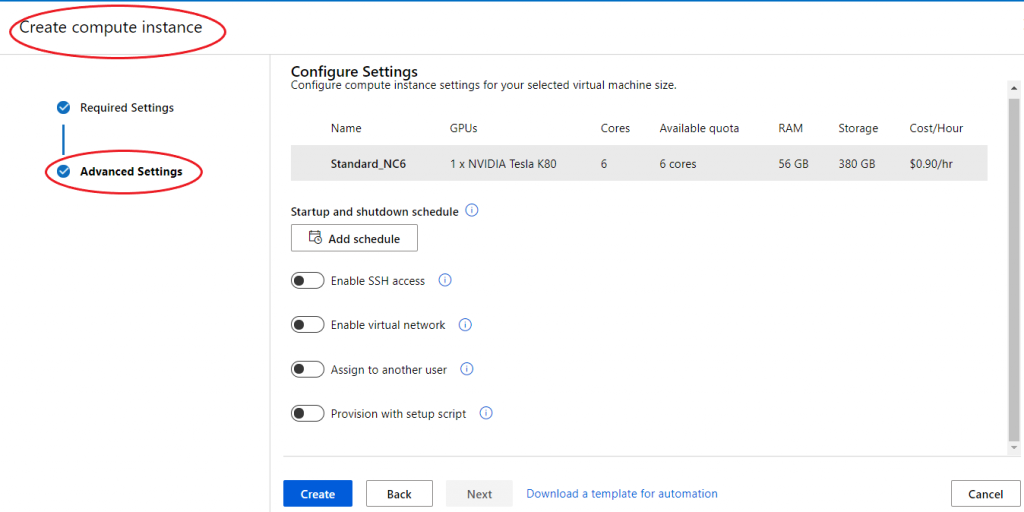
建立成功後,如下圖:<AZ-ComIns02.png>。因為沒選擇SSH access,所以沒有pem檔需下載。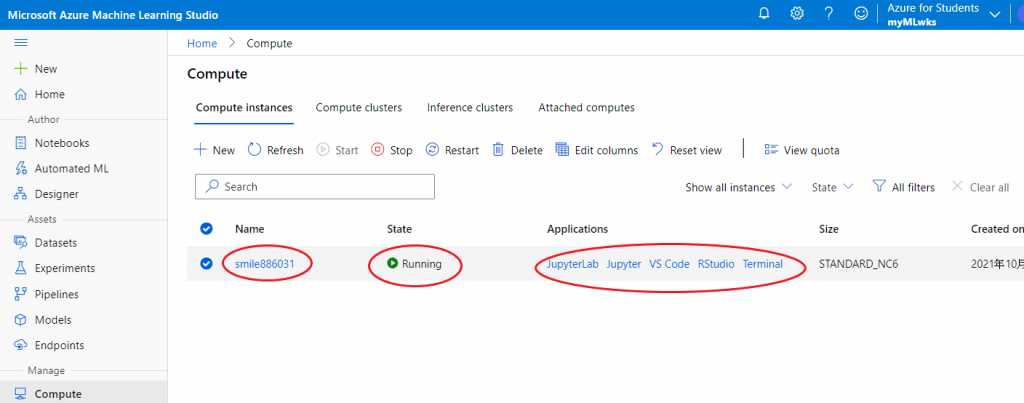
若想看細節部分,可直接點擊虛擬機的名稱。在Application欄位,我們發現可以使用JupyterLab,Jupyter,VS Code,RStudio,Terminal等介面,來使用Compute。
